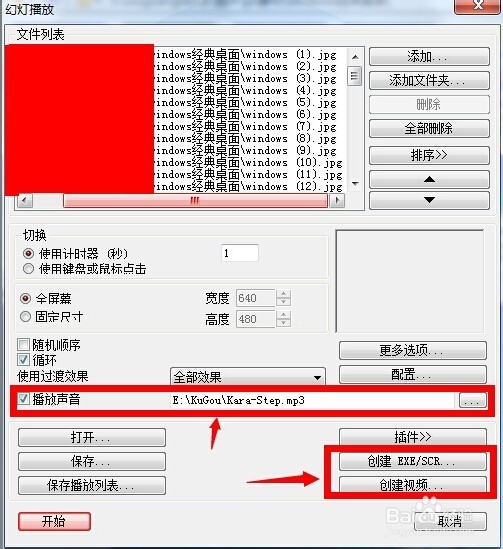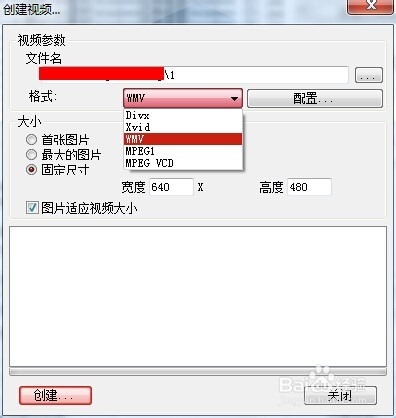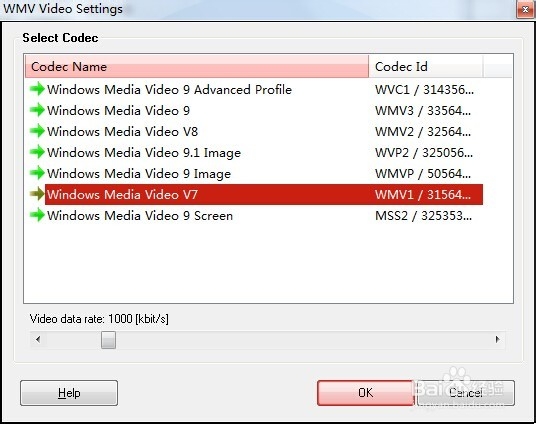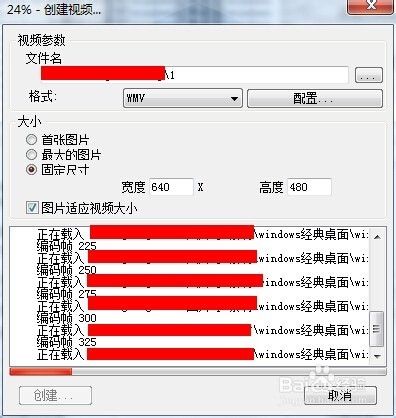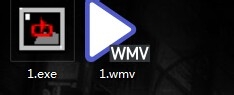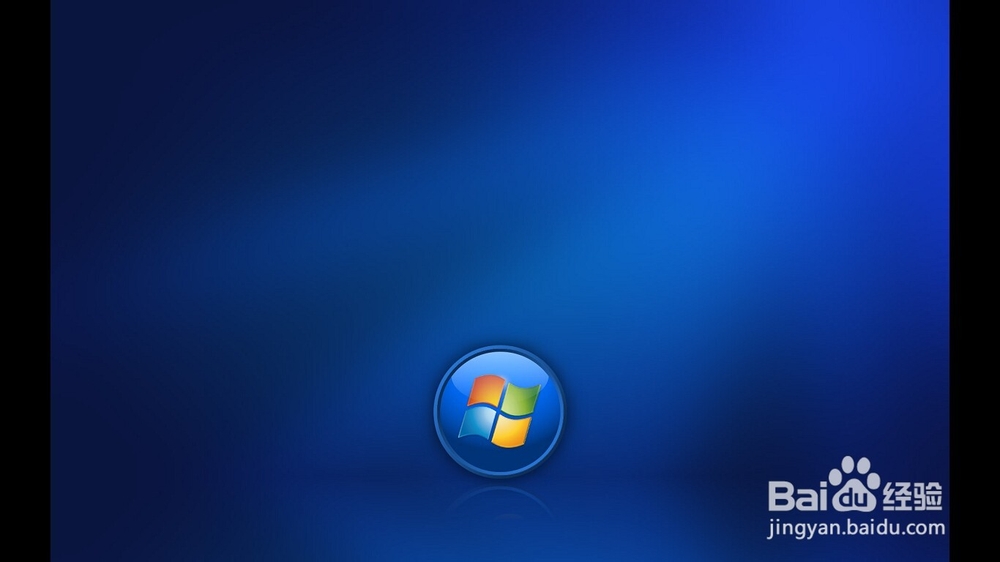xnview如何将图片打包成视频和exe文件
1、打开xnview软件,找到需要打包的图片并选中图片。
2、在菜单栏中找到创建,选择幻灯播放,在选项中右下角可以看到“创建exe”和“创建视频”的按钮。如果需要背景音乐,就将“播放音乐惯墀眚篪”选中,并在后面选择相应的音乐。将播放设置为循环,那么exe文件就会在不退出的情况下循环播放。
3、打包成exe文件,点击“创建exe”按钮,然后设置图片尺寸,点击“创建”,然后修改文件名和保存路径。确定后很快就能自动创建好文件。
4、打包成视频,点击“创建视频”按钮,设置好视频格式,在配置中设置视频的数据率。
5、确定好以后,点击创建,就会开始快速打包,包括图片和音乐。
6、这时候在保存的地方可以看到两个文件,一个视频文件和一个exe可执行文件。
7、双击两个文件可以分别播放视频和exe文件,但是视频文件貌似无法保存图片的切换效果,而exe文件可以。个人觉得exe文件很不错。
声明:本网站引用、摘录或转载内容仅供网站访问者交流或参考,不代表本站立场,如存在版权或非法内容,请联系站长删除,联系邮箱:site.kefu@qq.com。
阅读量:45
阅读量:74
阅读量:58
阅读量:31
阅读量:94